Propaganda
A versão final do Android 5.0 Lollipop finalmente chegou para os dispositivos Nexus! Se você é proprietário de um dispositivo Nexus padrão (como o incrível Nexus 5 Revisão e distribuição do Google Nexus 5Aproximadamente um ano após o Google lançar o Nexus 4, a empresa por trás do Android lançou seu sucessor - o Nexus 5. consulte Mais informação ou Nexus 7 útil Análise e distribuição de tablets Android do Google Nexus 7 (16GB)Compramos um Nexus 7 de 16 GB por US $ 249, que estou analisando há mais de uma semana, e realmente adorei a pequena coisa. Nós vamos doar no final ... consulte Mais informação ), você pode esperar receber uma atualização OTA (over the air) nas próximas semanas. No entanto, pirulito é um lançamento espetacular com muitas novidades Android 5.0 Lollipop: O que é e quando você o receberáO Android 5.0 Lollipop está aqui, mas apenas nos dispositivos Nexus. O que exatamente há de novo neste sistema operacional e quando você pode esperar que ele chegue ao seu dispositivo? consulte Mais informação , então não te culparemos se você estiver um pouco impaciente.
Não pode esperar a atualização do OTA chegar? Mostraremos como colocar o Lollipop no seu dispositivo Nexus agora mesmo por meio do piscar.
Por que você tem que esperar pela OTA?
Se você é um proprietário relativamente novo de um dispositivo Nexus, pode estar se perguntando por que levará algumas semanas para receber a atualização OTA quando o Google já lançou a atualização. Isso ocorre porque a estratégia de atualização do Google para Android é diferente da estratégia da Apple para iOS. Quando a Apple lança uma atualização para iOS, ela fica imediatamente disponível para todos os usuários - eles veem a atualização e podem obtê-la imediatamente.

No entanto, teoricamente, isso pode causar estragos caso ocorra um erro repentino que a Apple não sabia antes de lançar a atualização. Com a estratégia de atualização da Apple, muitos dispositivos teriam o bug quando a Apple retirasse a atualização de seus servidores para corrigi-la. O Google, por outro lado, lança a atualização gradualmente em ondas. Cada onda inclui um certo número de dispositivos elegíveis, onde a primeira onda é de apenas ~ 1%. Dessa forma, esses poucos usuários podem instalar a atualização e o Google pode ver se tudo correu bem. Nesse caso, eles lançam a atualização para a próxima onda (maior). Eventualmente, todos receberão a atualização.
Quem é incluído em cada vaga é basicamente uma grande loteria, então algumas pessoas receberão a atualização o mais cedo possível no mesmo dia O Google lança inicialmente a atualização, enquanto outros podem ter que esperar duas semanas antes de receberem o esperado notificação. Não há nada de errado em aguardar a atualização do OTA, pois é a escolha mais segura e requer o mínimo de esforço. No entanto, isso requer paciência.
Em vez disso, podemos usar as imagens de fábrica que o Google libera no mesmo dia para atualizar nossos dispositivos manualmente com a atualização. Isso proporciona gratificação instantânea, mas adiciona você a aproximadamente 1% que pode enfrentar bugs inesperados. Você também precisará atualizar o dispositivo se tiver uma recuperação personalizada, pois ele não poderá executar a atualização OTA, mesmo que você receba a notificação. A troca vale a pena? Para mim foi, e pode ser para você também. Se assim for, continue lendo!
Obtendo pirulito
Antes de começarmos, observe que isso vai limpar tudo no seu telefone (pense em redefinição de fábrica), por isso é importante que você tenha feito backup de todos os seus dados. Você foi avisado!
Primeiro, você precisará das ferramentas de plataforma do Android, que incluem as ferramentas "adb" e "fastboot". Isso será necessário para inicializar no gerenciador de inicialização (semelhante a um BIOS do computador O BIOS explicou: ordem de inicialização, memória de vídeo, economia, redefinições e padrões ideaisPrecisa alterar a ordem de inicialização do seu PC ou definir uma senha? Veja como acessar e usar o BIOS e algumas configurações comumente modificadas. consulte Mais informação ) em vez do sistema Android e para realmente gravar a imagem no seu dispositivo ("piscando").
Você pode obtenha-os através do SDK do Android. Siga as instruções de instalação do Google, pois cada sistema operacional possui instruções de instalação diferentes. Como alternativa, os usuários do Windows também podem apenas instalar este instalador tudo em um. Certifique-se de dizer "Sim" para a pergunta em todo o sistema.
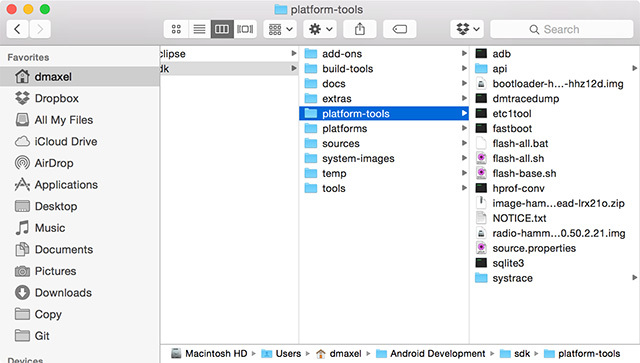
Em seguida, faça o download da imagem de fábrica para o seu dispositivo Nexus em esta página. Procure seu dispositivo específico e faça o download do link "5.0". Agora você fará o download de um arquivo .zip com várias centenas de megabytes de tamanho - isso é normal. Depois que o download for concluído, descompacte-o em um local que você se lembrará mais tarde.
Piscando no seu dispositivo
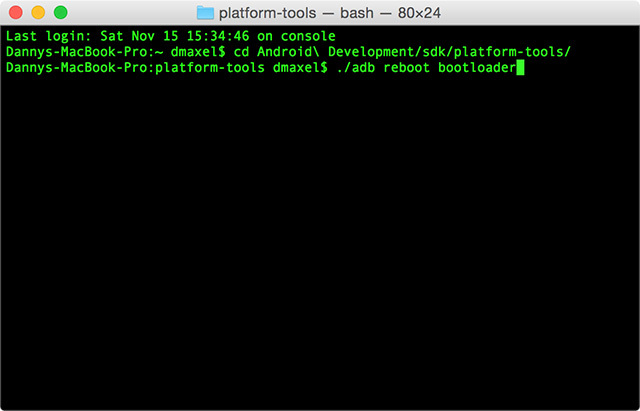
Agora, conecte seu dispositivo ao computador via cabo USB e verifique se as opções do desenvolvedor foram ativadas nas configurações. Se você ainda não ativou isso, acesse o aplicativo Configurações -> Sobre -> Toque no Número da versão várias vezes até que você seja um desenvolvedor. Em seguida, abra um prompt de comando / terminal e digite o seguinte:
adb reboot bootloader
Em seguida, digite a nova pasta na qual você descompactou as ferramentas da plataforma (usando o comando cd no Windows; exemplo: cd / my / folder / com / the / platform-tools) e digite o seguinte:
fastboot oem unlock
Isso desbloqueará seu dispositivo para que você possa executar flashes nele. Vá para o seu dispositivo, use os botões de volume para mover para cima ou para baixo e, em seguida, o botão liga / desliga para escolher o que você selecionou. Você precisará aceitar a tela de confirmação que vê no seu dispositivo, pois ele avisa que esta etapa irá limpar o seu dispositivo.
Em seguida, o Mac OS X e o Linux precisarão digitar o seguinte comando:
./flash-all.sh
Os usuários do Windows apenas clicam duas vezes no arquivo flash-all.bat.
Isso executará vários outros comandos que irão piscar várias partes da atualização. Se você estiver interessado nos comandos específicos que são executados, poderá abrir o arquivo em um editor de texto, mas não queremos aprender - só queremos o Lollipop em nosso dispositivo!
Isso levará um tempo (acho que o meu demorou dois minutos inteiros para ser concluído, portanto aguarde um pouco), mas ele será reiniciado no Lollipop assim que for concluído. Parabéns, agora você tem o Android Lollipop!
Outras notas
Em algum momento depois de executar o Android Lollipop, mas troque novamente o seu carregador de inicialização. Execute o adb reboot bootloader para voltar à mesma tela anterior e, em seguida, execute fastboot oem lock. Isso garantirá que nenhum aplicativo invasor possa adulterar seu sistema, recuperação, carregador de inicialização etc. Claro, se você planeja piscar recuperações personalizadas O que é uma recuperação personalizada? Explorando CWM, TWRP e amigosSe você já pensou em mexer no seu dispositivo Android, provavelmente já leu que precisa fazer uma recuperação personalizada nele antes de poder fazer algo sério. Mas, isso implora algumas perguntas. consulte Mais informação , kernels personalizados Por que você deve considerar o uso de um kernel Android personalizadoDeseja o melhor desempenho do seu dispositivo Android? Ou talvez você queira a melhor duração da bateria? Considere um kernel personalizado. consulte Mais informação ou ROMs personalizadas Quais são as melhores ROMs personalizadas do Android?No momento em que você percebe que pode atualizar seu telefone Android com uma nova ROM, é fundamental. De repente, você está livre: infinitas opções de personalização, sem mais bloatware de fornecedores e, o melhor de tudo, você não tem ... consulte Mais informação , convém manter o gerenciador de inicialização desbloqueado, mas os usuários que não estiverem interessados em fazê-lo quererão bloquear novamente o gerenciador de inicialização.
Se você estiver executando o Mac OS X ou Linux, substitua a primeira parte de cada comando pelo caminho onde a ferramenta está realmente localizada. Portanto, se a ferramenta adb estiver localizada em / this / folder / here / adb, será necessário executar / this / folder / here / adb reboot bootloader. Se você quiser facilitar a sua vida, copie o conteúdo da pasta de imagem de fábrica descompactada para o diretório pasta de ferramentas de plataforma no sdk, para que as ferramentas necessárias e os arquivos que você precisa piscar estejam todos iguais pasta. Então, adb e fastboot apenas pode ser substituído por ./adb e ./fastboot, Como ./ refere-se a um arquivo na pasta atual.
Como o pirulito está trabalhando para você?
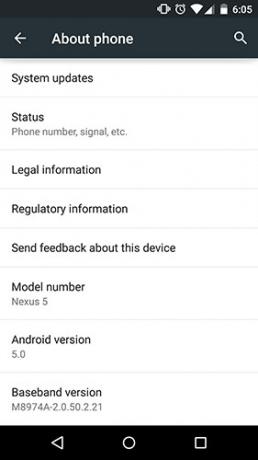
Parabéns, agora você está executando o Android 5.0 Lollipop no seu dispositivo Nexus! Se você tiver algum problema com esse processo (especialmente pessoas com pouca experiência com a linha de comando / terminal), deixe perguntas nos comentários e nós o ajudaremos!
Quais são seus novos recursos favoritos do Lollipop? Alguma coisa mudou que realmente está incomodando você? Deixe-nos saber sobre isso também nos comentários.
Danny é um sénior da Universidade do Norte do Texas que gosta de todos os aspectos do software de código aberto e Linux.


